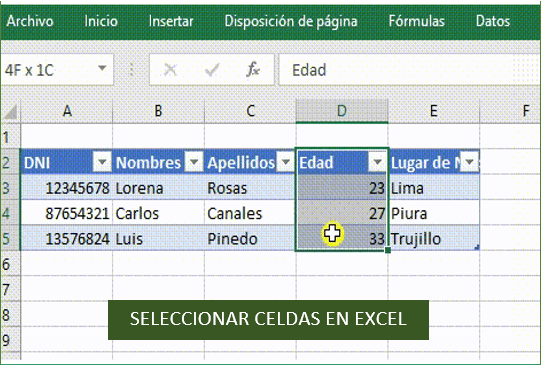Seleccionar celdas en Excel
- Para seleccionar una celda específica, sólo hacemos clic sobre ésta.
- Para seleccionar un grupo de celdas, se debe seleccionar la celda desde donde se quiere comenzar a seleccionar, clic sobre ésta (tienes que ver una cruz blanca) y presionamos el botón izquierdo del mouse sin soltar y arrastramos hasta la celda que queremos seleccionar y luego dejo de hacer clic en el botón izquierdo del mouse.
- Ejemplo: seleccionar las celdas C2 hasta la celda C5 de la siguiente tabla, es decir desde Apellidos hasta Pinedo.
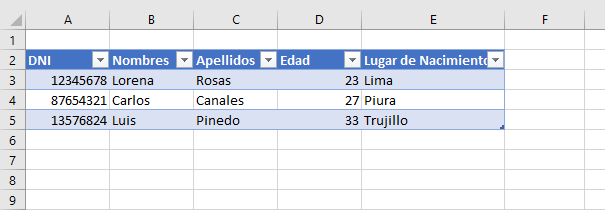
Ver:
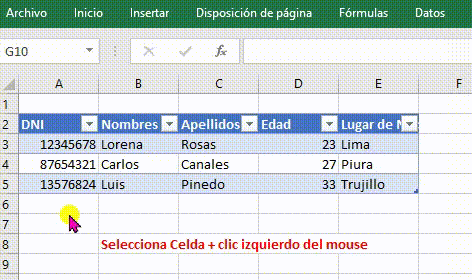
- Si quieres seleccionar las filas, clic en los números que se encuentran en la parte izquierda junto a las celdas.
- Si quieres seleccionar las columnas, clic en las letras que se encuentran en la parte superior junto a las celdas.
- Para seleccionar dos filas consecutivas o más, clic en el número de fila donde comenzarás a seleccionar y arrastras hasta la fila que quieras.
- Para seleccionar dos columnas consecutivas o más, clic en la letra de la columna donde comenzarás a seleccionar y arrastras hasta la letra de la columna que quieras.
Ver:
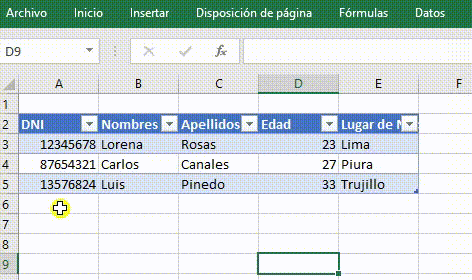
- Si quieres seleccionar las filas, clic en los números que se encuentran en la parte izquierda junto a las celdas.
- Si quieres seleccionar las columnas, clic en las letras que se encuentran en la parte superior junto a las celdas.
- Para seleccionar dos filas consecutivas o más, clic en el número de fila donde comenzarás a seleccionar y arrastras hasta la fila que quieras.
- Para seleccionar dos columnas consecutivas o más, clic en la letra de la columna donde comenzarás a seleccionar y arrastras hasta la letra de la columna que quieras.
- Ver:
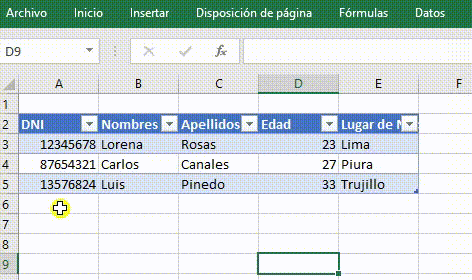
Para seleccionar filas no continuas, clic en el número de fila donde comenzarás a seleccionar y presiona la tecla ctrl y hacemos clic en la otra fila a seleccionar.
Para seleccionar columnas no continuas, clic en la letra de la columna donde comenzarás a seleccionar y presiona la tecla ctrl y hacemos clic en la otra letra de la columna a seleccionar.
Ver:

- En esta parte del tutorial de Excel Básico: Seleccionar celdas en excel, Comenzamos a seleccionar filas y columnas continuas y discontinuas.
NOTA: La tecla CTRL es muy usada en Excel, sobre todo para seleccionar rangos de celdas, así como filas y columnas discontinuas.
Continuando con el curso de Excel, te comparto el siguiente enlace: Transponer datos en excel